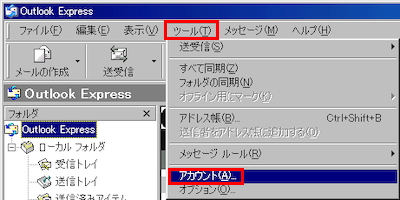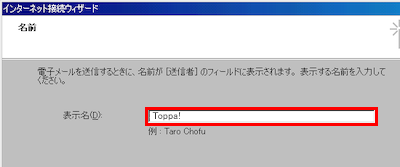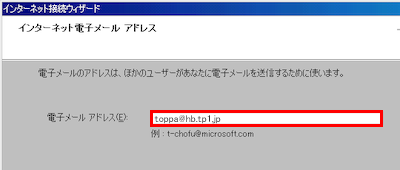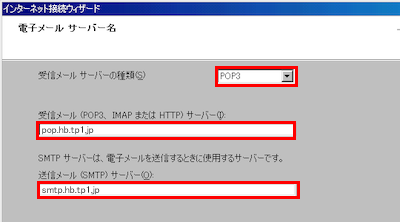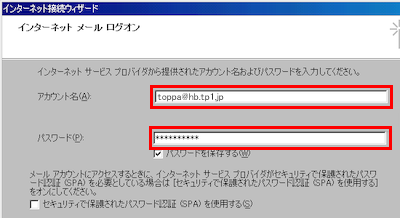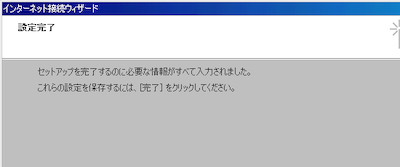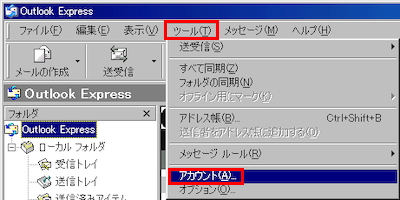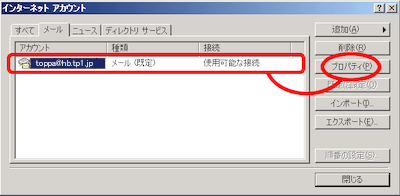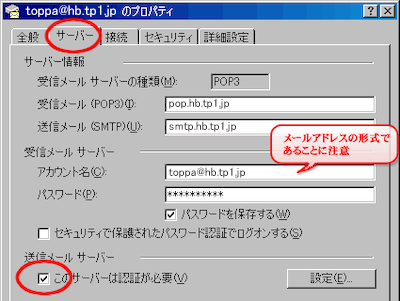Toppa!(トッパ!)サポート・なび | Toppa!(とっぱ!)のサービス(営業)についてお客様(消費者)の疑問をサポート
Outlook Express 6.0 の電子メールアカウント設定
- Outlook Express 6の起動
Outlook Express 6を起動します。

- 新規ウィザードの起動
『 ツール(T) 』から『 アカウント(A)... 』をクリックします。
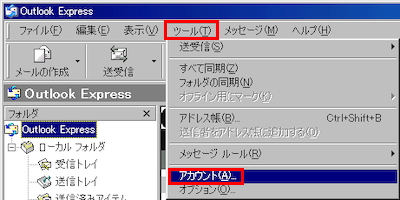
『 追加(A) 』ボタンを押し、『 メール(M)... 』をクリックします。

- インターネットアカウントの設定
「 名前 」画面で『 表示名(D) 』に、このアカウントを識別するお好きな名前を入力します。
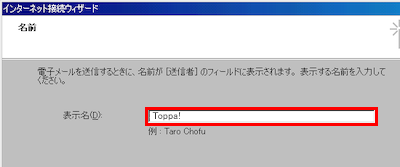
「 インターネット電子メール アドレス 」画面で『 電子メールアドレス(E) 』に、『 メールアドレス 』を入力します。
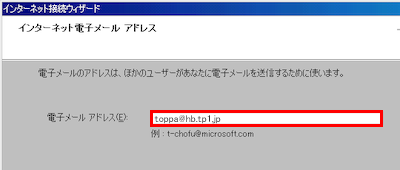
「 電子メールサーバ名 」画面で以下の項目を設定します。
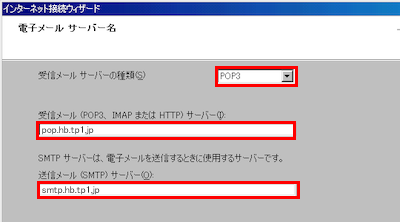
「 インターネット メール ログオン 」画面で、以下の項目を設定します。
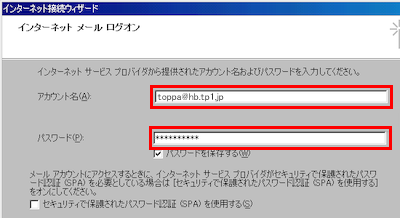
| アカウント名(U) |
メールアドレス |
| パスワード(P) |
メールパスワード |
「 設定完了 」画面が表示されます。メールアドレスの基本的な設定が終了しました。
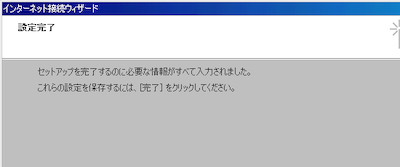
- 詳細設定
『 ツール(T) 』から『 アカウント(A)... 』をクリックします。
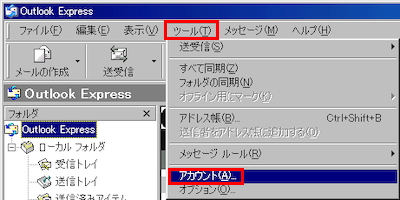
[STEP 3]で作成したメールアカウントを選択し、『 プロパティ(P) 』ボタンを押します。
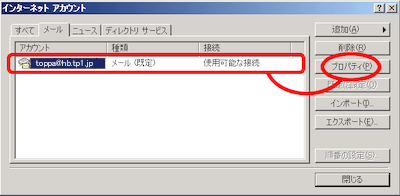
プロパティ画面が開きます。『 サーバ 』タブをクリックし、『 このサーバは認証が必要(V) 』にチェックします。
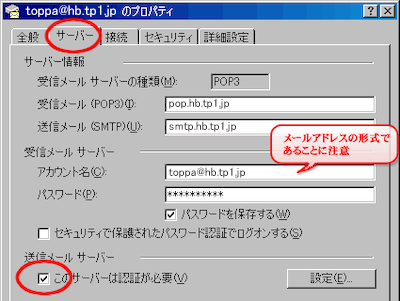
『 詳細設定 』タブをクリックし、『 送信メール(SMTP)(O) 』を『 587 』に変更します。

- 『 OK 』ボタンを押します。

メールアカウントの設定が完了しました。
- 送受信のテスト
新しくメールを作成し、作成したメールアカウント宛にメールの送受信を行います。
エラーが発生しなければ送受信のテストは完了です。